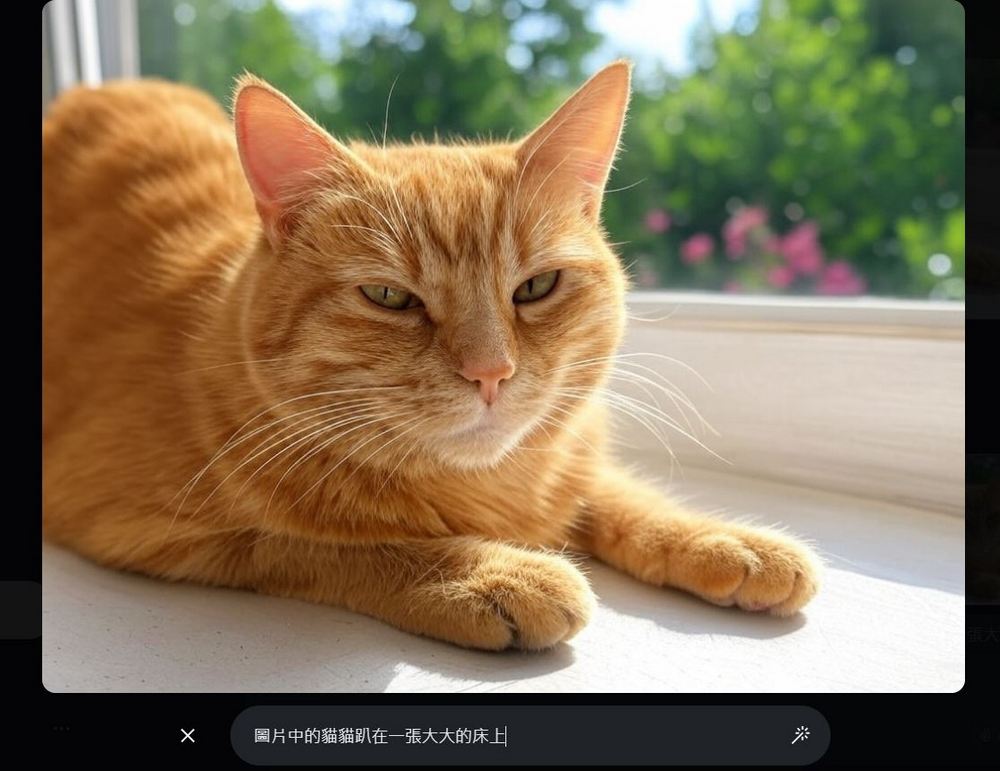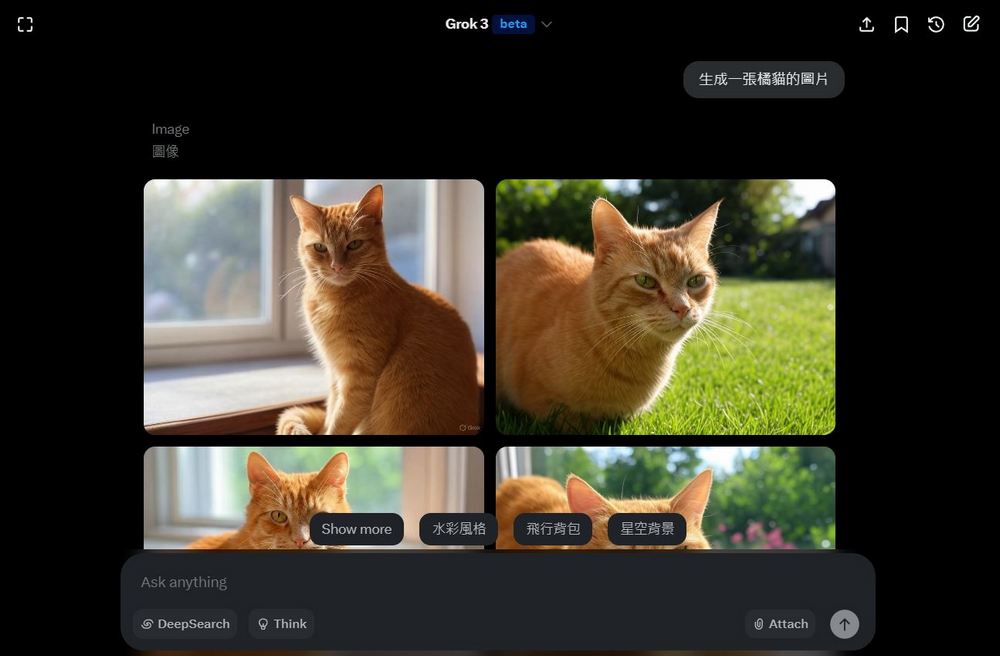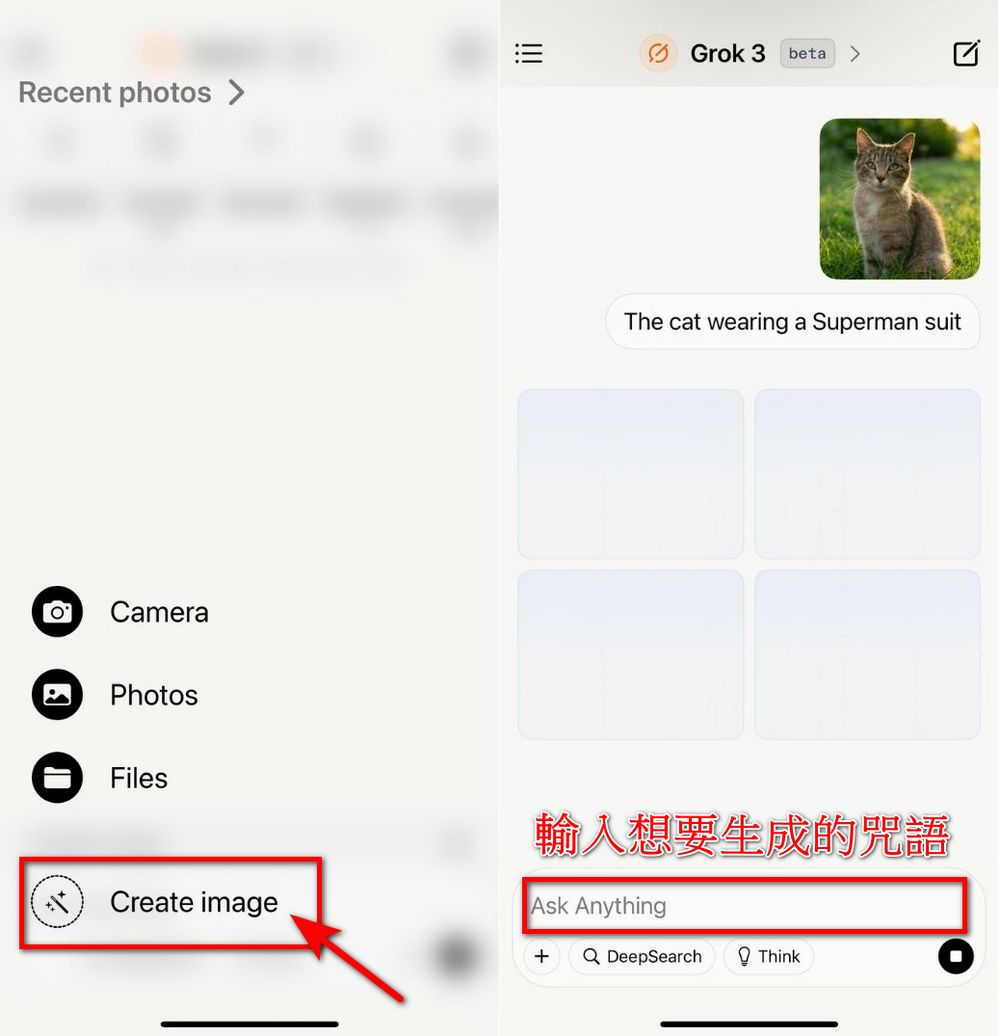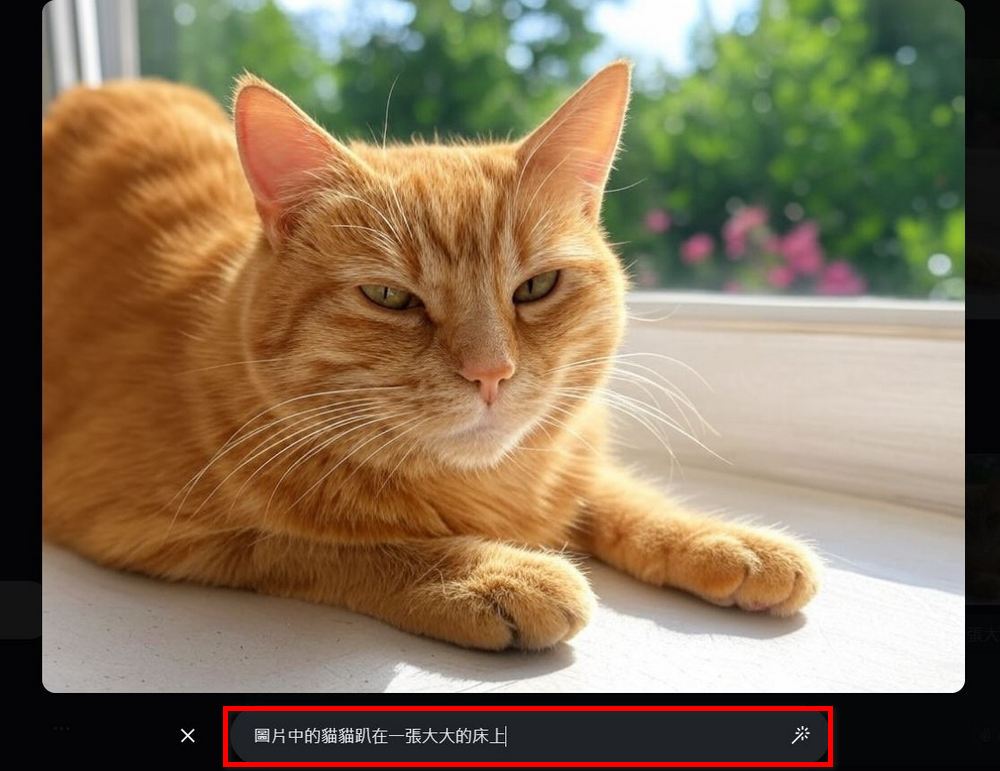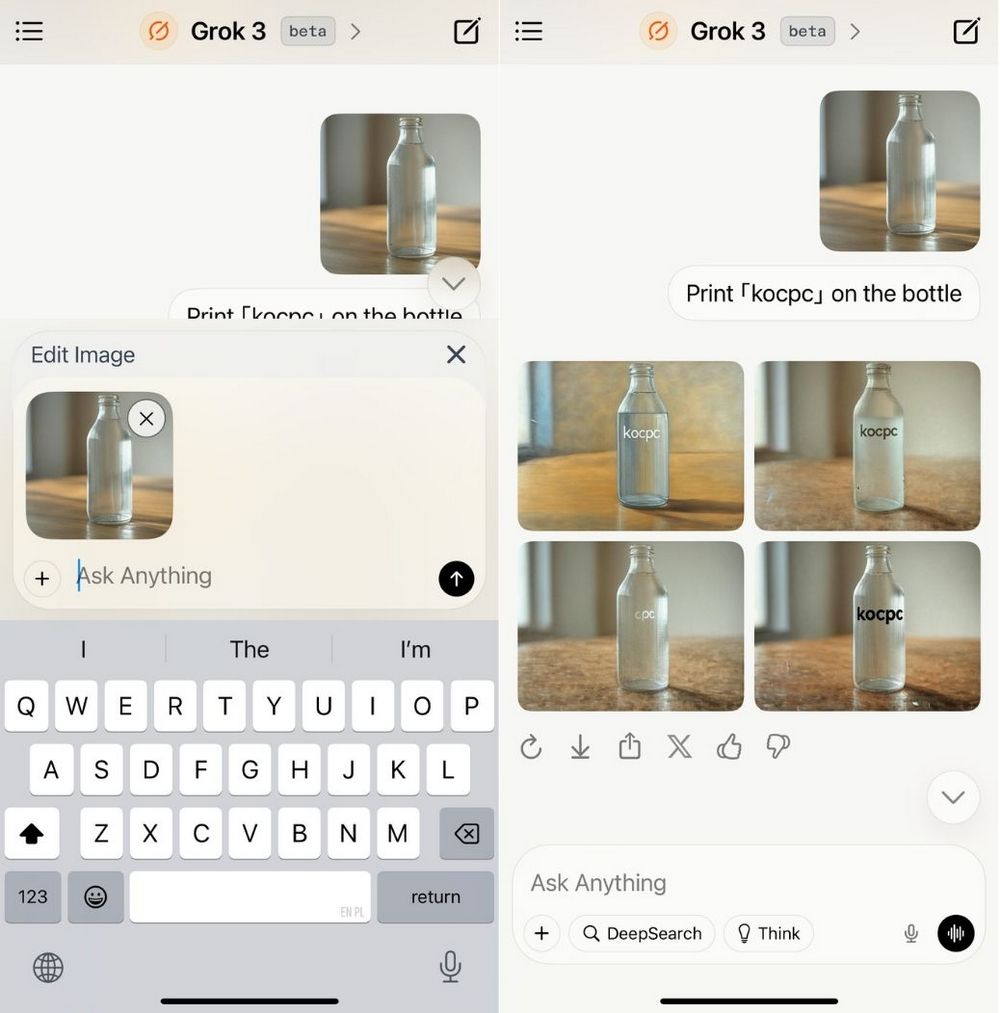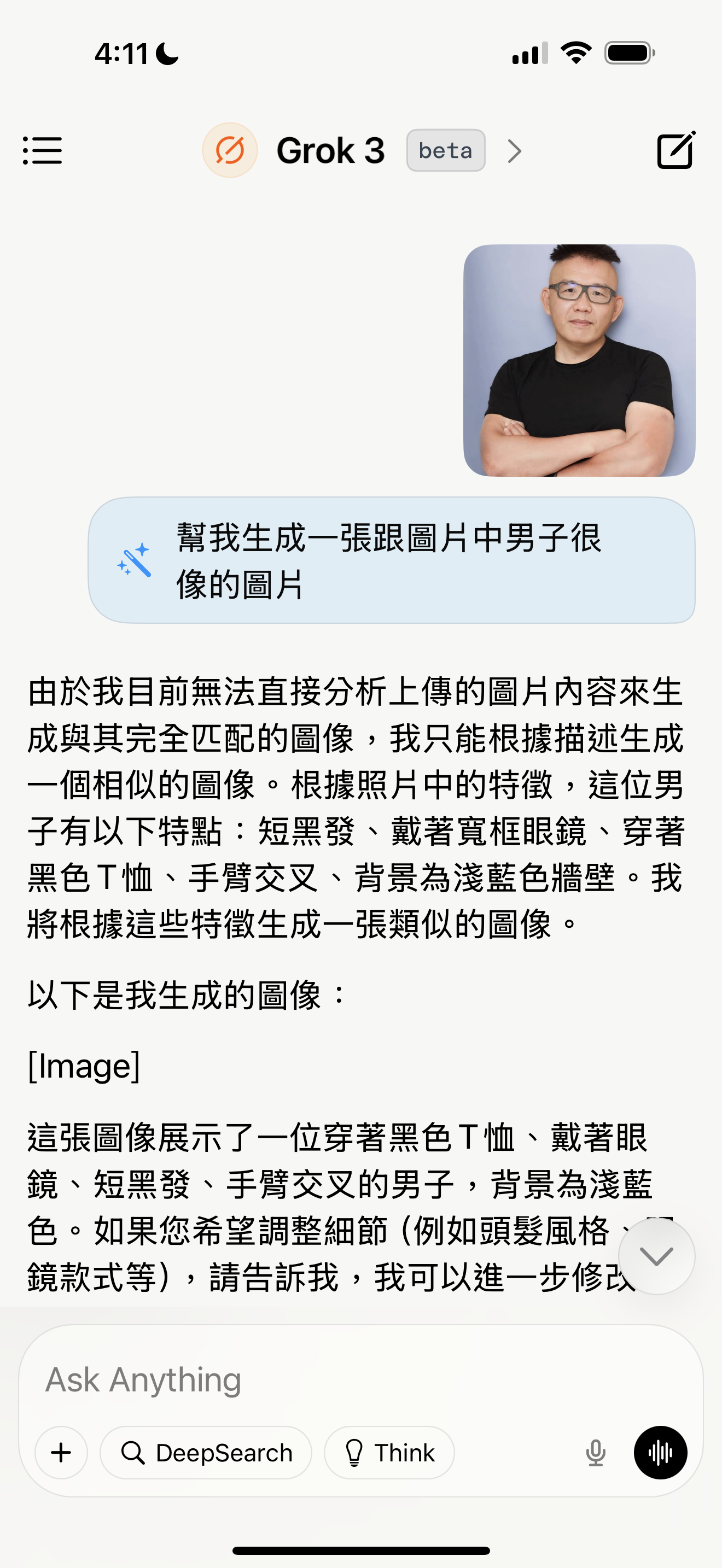三月份才剛開始 Grok 就已經推出了像是 Grok Voice Mode、Ask Grok 的新功能,最近 Grok 又為自家圖片生成功能帶來新功能,現在 Grok 圖片生成功能也提供 Edit 編輯功能,讓使用者可以編輯單一圖片,為圖片添加文字、增加東西。Grok 圖片生成功能支援中、英文,有興趣想要瞭解怎麼使用的朋友就繼續看下去吧~
Grok 圖片生成功能大升級!新增圖片編輯功能,支援中英文提示詞
最近 Grok 又為自己的圖片生成功能新增 Edit 功能,使用 Grok 生成圖片之後再使用 Grok 來修改生成出的圖片細節,且 Grok 的圖片 Edit 功能可以在 X 和 Grok 獨立 App 上使用。目前測試下來即使沒有購買 X Premium 也能無限次數生成與編輯圖片。想要體驗的朋友可以打開 X 裡的 Grok 或打開 Grok App 來體驗 Grok 圖片生成和編輯功能。
wow.. Grok is magic
you can edit image by chatting with it, change lighting, add object and.. even add text
AI is making us so much more productive pic.twitter.com/BQTzLWyqlX
— el.cine (@EHuanglu) March 8, 2025
使用 X 裡的 Grok
使用 X 裡的 Grok 生成圖片很簡單,只需要輸入想要生成的內容就可以了。像小編就輸入「生成一張橘貓的圖片」,Grok 就會開始生成圖片。去年 12 月還只能一次生成一張,現在已經可以一次生成四張圖片了。
使用 Grok App
手機 App 則是需要點擊左下角的 +,點擊「創建圖片」。接著你會看到對話框上方出現 Create image 的文字,出現這個文字之後你就可以在框框中輸入想要生成的內容。
大家可以選擇四張照片的其中一張進行 Edit 編輯,點擊想要編輯的圖片,畫面下方有 Edit 的選項,點擊 Edit 在框框中輸入想要新增、修改的內容。譬如小編就讓 Grok 幫我編輯讓「圖片中的貓貓趴在一張大大的床上」,Grok 就會按照你的要求再生成四張圖片。生成出來的效果如下: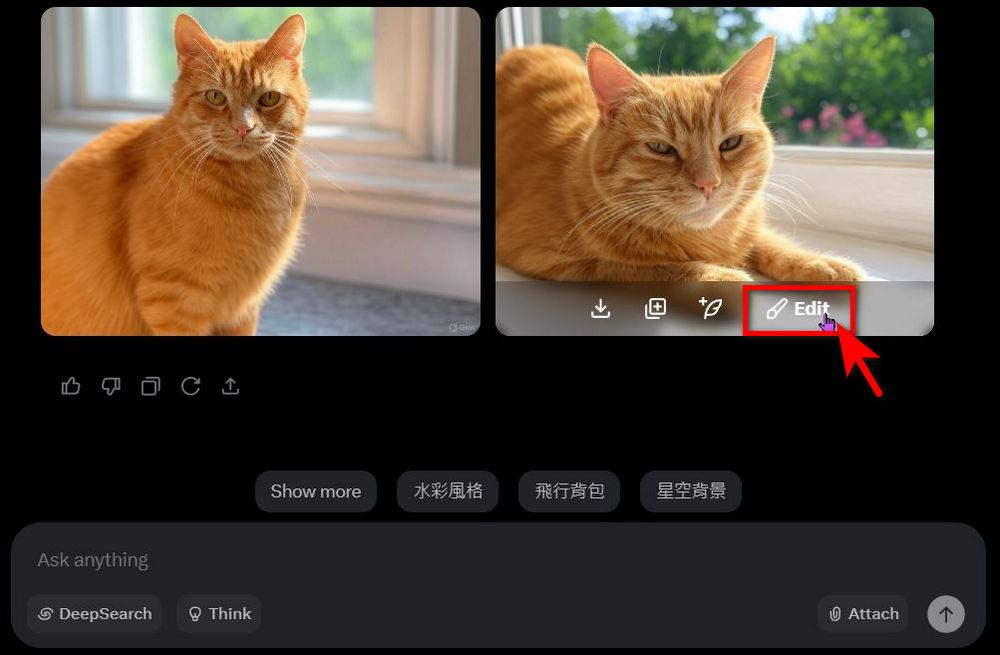
除了添加物件以外,你也可以新增文字,譬如生成一個水瓶,請 Grok 在水瓶上添加「kocpc」的文字。Grok 就會按照你選擇的那張水瓶的圖片進行編輯,將 kocpc 的字放到水瓶上。如果滿意 Grok 生成的圖片,可以點擊圖片並下載,這樣圖片就會被存到相簿中。

小編測試目前 Grok 只能文字生成圖片,還無法使用圖片生成圖片的功能。有興趣的朋友可以自行前往 X 或 Grok App 體驗喔!現在一般 Grok 用戶也可以無限次數生成圖片喔!